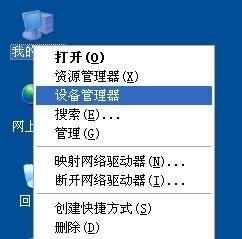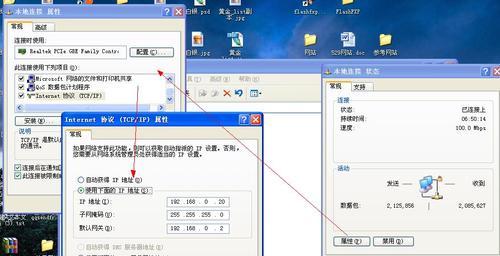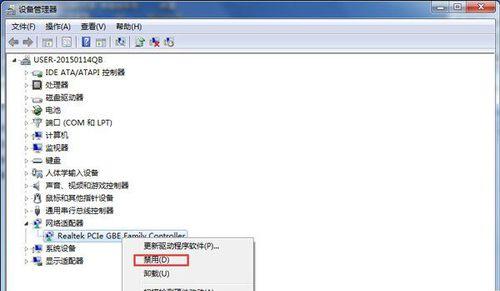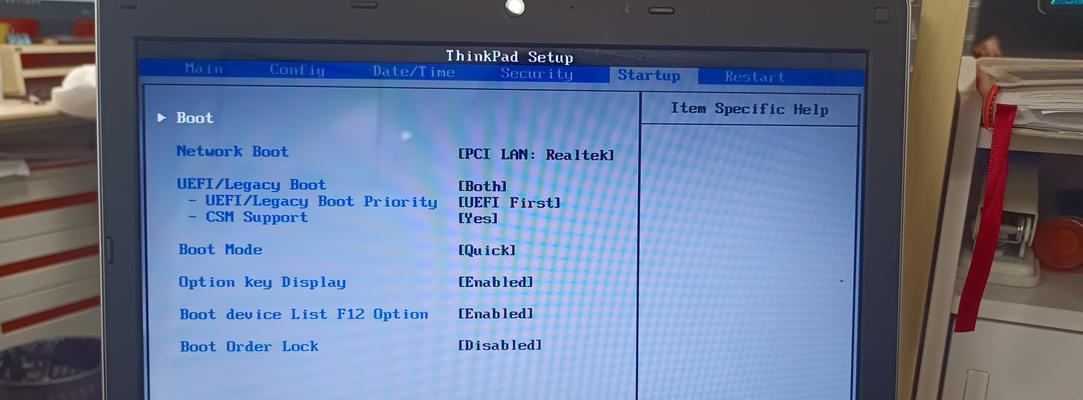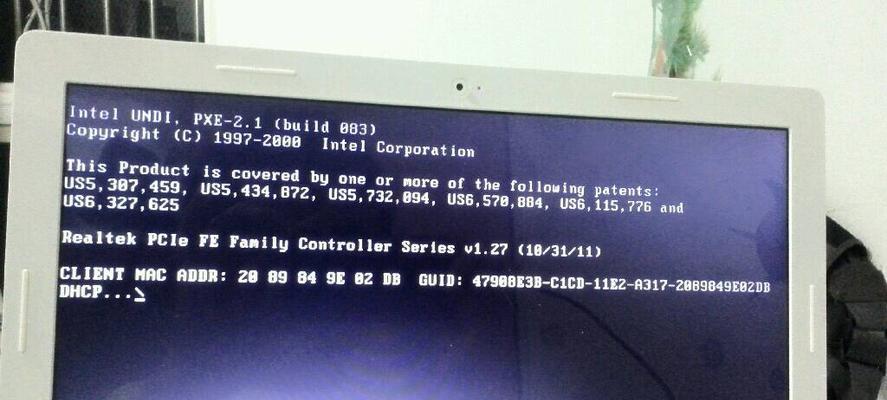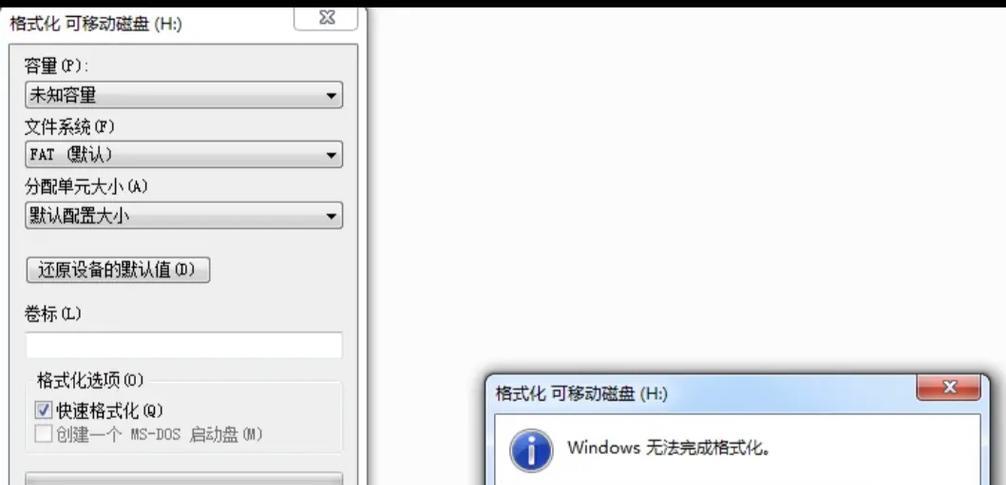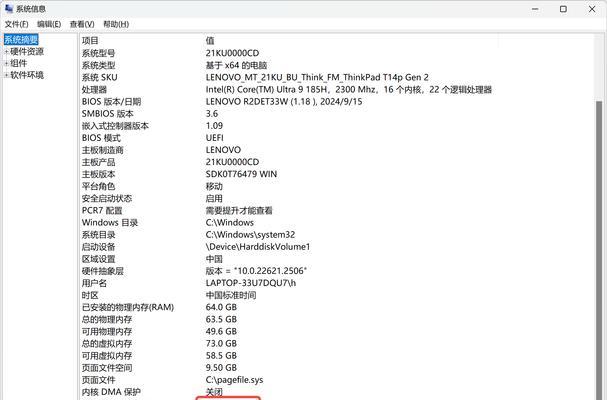在现代社会,电脑成为了人们工作和学习的重要工具。然而,有时我们会遇到电脑没有网络的问题,这可能是由于网卡驱动损坏或丢失所致。本文将带领读者了解如何修复电脑无网络问题,重点关注网卡驱动的修复方法。
什么是网卡驱动
网卡驱动是一种软件程序,它使计算机能够与网络进行通信。它是连接计算机和路由器或调制解调器之间的桥梁,负责将计算机的数据传输到网络中。如果网卡驱动损坏或丢失,计算机将无法连接到网络。
检查设备管理器
设备管理器是一个内置于Windows操作系统中的工具,可以帮助我们查看和管理计算机上的硬件设备。在没有网络连接的情况下,我们可以通过设备管理器来检查网卡驱动的状态。打开设备管理器,找到“网络适配器”选项,查看是否有任何叹号或问号标记在网卡驱动上。
重新安装网卡驱动
如果在设备管理器中发现了网卡驱动的问题标记,我们可以尝试重新安装网卡驱动来修复问题。需要下载适合您电脑型号的最新网卡驱动程序。在设备管理器中右键点击网卡驱动,选择“卸载设备”。接下来,安装下载好的网卡驱动程序,并按照提示完成安装过程。
使用Windows自带的网络故障排除工具
Windows操作系统提供了一些内置的网络故障排除工具,可以帮助我们自动检测和修复网络连接问题。在控制面板中,选择“网络和共享中心”,然后点击“故障排除”选项。选择“InternetConnections”进行故障排查,并按照提示进行修复。
检查网络连接线路
有时,电脑没有网络的问题可能是由于网络连接线路故障所引起的。确保网络连接线路正常连接到计算机和路由器之间,并检查线路是否损坏或松动。
重置网络设置
在某些情况下,电脑无法连接到网络可能是由于网络设置错误所致。我们可以尝试重置网络设置来修复问题。打开命令提示符,输入“netshwinsockreset”并按下回车键。重新启动计算机以应用新的网络设置。
更新操作系统
有时,操作系统的更新可能包含了对网卡驱动的修复。通过更新操作系统,可以解决一些与网络连接相关的问题。在Windows中,打开“设置”菜单,选择“更新和安全”选项,然后点击“检查更新”。
扫描病毒和恶意软件
某些病毒或恶意软件可能会导致电脑无法连接到网络。我们可以使用安全软件进行全面扫描,以查找并清除任何潜在的威胁。
使用其他电脑下载并手动安装驱动
如果你的电脑没有网络连接,你可以使用其他设备(如手机)下载适合你电脑型号的网卡驱动,并将其传输到电脑上进行手动安装。
检查硬件故障
在一些极端情况下,电脑无法连接到网络可能是由于网卡硬件故障所致。如果经过多次尝试修复后问题仍然存在,可能需要联系专业人员进行硬件检修或更换。
重启路由器和调制解调器
有时,重启路由器和调制解调器可以解决电脑无法连接到网络的问题。断开电源,等待几分钟后再重新连接电源,并等待设备重新启动。尝试重新连接网络。
使用网络适配器重置功能
某些网卡驱动程序提供了一个重置功能,可以帮助我们修复网络连接问题。在设备管理器中找到网卡驱动程序,右键点击并选择“属性”。在属性窗口中,找到并点击“高级”选项,然后找到“重置”或“恢复默认”按钮。
联系网络服务提供商
如果以上方法都没有解决电脑无法连接到网络的问题,可能需要联系您的网络服务提供商寻求进一步的帮助。他们可能会检查并修复您的网络连接问题。
备份和恢复操作系统
作为最后的手段,如果经过多次尝试仍然无法修复电脑无网络问题,您可以考虑备份重要数据,并进行操作系统的恢复或重装。
当电脑没有网络连接时,可能是由于网卡驱动损坏或丢失引起的。通过重新安装网卡驱动、使用Windows自带的网络故障排除工具、检查网络连接线路等方法,我们可以解决电脑无网络问题。如果问题仍然存在,可以尝试联系网络服务提供商或进行操作系统的恢复。最重要的是,保持耐心和细致,一步步排查问题,相信问题总会得到解决。